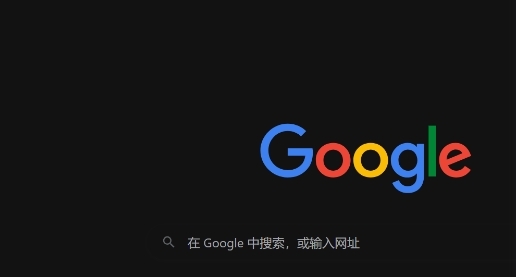详情介绍
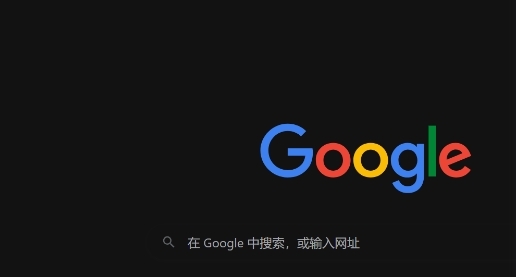
在当今的网络环境中,了解网站的加载情况对于优化网站性能至关重要。Chrome浏览器作为一款广泛使用的浏览器,提供了强大的开发者工具来帮助用户分析网页的加载过程。本文将详细介绍如何在Chrome浏览器中查看站点的加载日志,以便您能够更好地理解和优化您的网站。
一、打开Chrome开发者工具
首先,确保您已经打开了Chrome浏览器并访问了您想要分析的网站。然后,按下键盘上的`F12`键(Windows)或`Command + Option + I`键(Mac),这将打开Chrome的开发者工具。或者,您也可以通过右键点击页面并选择“检查”来打开开发者工具。
二、导航到“Network”面板
在开发者工具窗口中,您会看到多个不同的面板,如“Elements”、“Sources”、“Network”等。为了查看站点的加载日志,我们需要切换到“Network”面板。点击“Network”标签,您将看到一个显示当前页面所有网络请求的列表。
三、刷新页面以捕获加载日志
在“Network”面板中,您可以看到一个绿色的圆形按钮,上面写着“Record network log”。点击这个按钮开始录制网络日志,然后刷新页面。此时,Chrome将记录下页面加载过程中的所有网络请求,包括CSS、JavaScript文件、图片等资源的加载情况。
四、分析加载日志
刷新页面后,您可以停止录制网络日志。现在,您将在“Network”面板中看到一系列按时间顺序排列的网络请求条目。每个条目都包含有关该请求的详细信息,如请求方法(GET、POST等)、状态码(200表示成功,404表示未找到等)、响应时间、资源大小以及更多。
要深入了解某个特定请求的详情,只需点击该请求条目即可展开其详细信息。在这里,您可以查看请求头、响应头、请求体和响应体的具体内容,这对于诊断问题和优化网站性能非常有用。
五、使用筛选器和搜索功能
为了更好地分析加载日志,Chrome还提供了筛选器和搜索功能。您可以使用这些工具来快速定位特定类型的请求或查找包含特定关键字的请求。例如,如果您只关心失败的请求,可以使用状态码筛选器来过滤出所有非200状态码的请求。
六、总结与优化建议
通过查看Chrome浏览器中的站点加载日志,您可以获得关于网站性能的宝贵信息。利用这些信息,您可以识别并解决导致页面加载缓慢的问题,如优化图片大小、减少HTTP请求、压缩CSS和JavaScript文件等。此外,定期监控网站的加载日志还可以帮助您及时发现并修复新出现的性能问题。
总之,Chrome浏览器提供的开发者工具是一个强大的资源,可以帮助您深入了解网站的加载过程并优化其性能。希望本文能为您提供有用的指导,助您提升网站的用户体验和SEO排名。